Jak natočit časosběrné video s GoPro Hero5 Black[2022]
V dnešní době se stále více cestovatelů uchyluje k časosběrným videím namísto běžných. Bez ohledu na to, zda chcete natáčet přírodu, městský život, pláže, mraky nebo východ slunce, zkompaktování několika hodin záznamu do několika minut může být poměrně silným vizuálním příběhem.
Časosběrné video je v podstatě sekvence fotografií, které byly pořízeny v určitém intervalu a poté přehrávány mnohem rychleji. Časový interval, ve kterém byly fotografie pořízeny, se může lišit od několika sekund do několika minut v závislosti na délce videa, které chcete vytvořit. To se podstatně liší od běžného videa, kde jsou fotografie rychle za sebou zaznamenávány fotoaparátem a poté v reálném čase spojeny dohromady. Časosběrné snímky mohou být velmi užitečným nástrojem pro záznam scén, které se odehrávají po značnou dobu (např. západ slunce, východ slunce, zatmění, pučení květin, mraky atd.).
Jste amatérský cestovní fotograf, který si nedávno zakoupil kameru GoPro a přemýšlíte, jaké je nejlepší nastavení pro časosběrné fotografování? Stále si nejste jisti, který editační software použít pro editaci vašich GoPro časosběrů? V tomto příspěvku probereme, jak natočit časosběrné video s GoPro Hero 5 a jak video upravit pomocí FilmoraTool.
- Část 1: Natáčení časosběrného videa s GoPro Hero5
- Část 2: Vytváření časosběrných videí pomocí FilmoraTool
Část 1: Natáčení časosběrného videa s GoPro Hero5
1. Nejlepší časosběrné nastavení v GoPro:
Výběr správného nastavení je nejobtížnější na natáčení časosběrného snímání GoPro. Zde je to, co musíte udělat:
- Nejprve je potřeba nastavit správný interval focení
- Dále je třeba zvolit optimální rozlišení
- Poté musíte zvolit přesnou rychlost přehrávání
- Nakonec se musíte rozhodnout o délce videa.
Níže uvedené parametry jsou nejlepší časosběrné intervaly pro GoPro Hero5 Black:
- 0.5 s pro detailní střelbu ptáků, hmyzu a jiných malých pohyblivých věcí;
- 1.0s pro natáčení v městských oblastech, jako je plynulý provoz, lidé, autobusy atd.;
- 2.0s pro fotografování mraků i turistických oblastí;
- 5.0 s pro natáčení západu, východu slunce a normálních pohybujících se mraků;
- 10s pro natáčení pohyblivých mraků a stavebních videí
- 30s pro focení stínů, vysychající louže, bouřky atd.;
- 60. léta pro kvetoucí květiny, pěstování rostlin nebo jakýkoli jiný dlouhodobý proces.
Jako rozlišení zvolte 12 MP a pro svá videa použijte 30 snímků za sekundu, což je ideální nastavení pro získání co nejplynulejšího a nejrealističtějšího časosběru. Nyní se musíte rozhodnout, jak dlouho chcete střílet. Při natáčení v intervalu 60 sekund byste museli kameru umístit na místo na poměrně dlouhou dobu, abyste získali časosběr o značné délce. Pokud budete natáčet 10 minut s intervalem 1 s, získáte asi 20 sekund časosběrného záznamu, což je jistě dost pro vytvoření rychlé montáže.
2. Tipy před focením
Nejprve je třeba hledat správné místo. Vytěžte maximum z pravidla třetin a vždy se ujistěte, že máte ústřední bod svého časosběrného záznamu. Při natáčení přeplněné ulice se snažte umístit fotoaparát na výhodné místo, odkud můžete zachytit pohyb lidí a dokonce i pohyb mraků.
Využijte dobrý stativ, rychlou a prostornou SD kartu, přísavný držák a vždy mějte náhradní baterii. Gorilla Pod s uchycením 3 v 1 je pravděpodobně nejlepší stativ pro akční kamery. Delší kabel může být velkým pomocníkem v situacích, kdy máte zdroj energie. To by vám umožnilo natáčet hodiny a hodiny záznamu na vašem GoPro.
3. Kroky pro vytvoření časosběrného videa
- Zapněte GoPro Hero5
- Klepněte na ikonu režimu fotografování vlevo dole
- Klepněte na ikonu časosběrného videa umístěnou na pravé straně obrazovky a vyberte časosběrné video
- Vyberte nastavení pomocí Res, FOV a Interval
- Klepnutím na obrazovku nastavení zmizí
- Fotografujte stisknutím tlačítka záznamu
- Nyní si stáhněte nahrané video připojením fotoaparátu nebo pomocí čtečky karet SD.
Přečtěte si kompletní recenzi GoPro Hero5 Black
Vytváření časosběrných videí pomocí FilmoraTool
Nástroj Filmor je výkonný a snadno použitelný software, pomocí kterého můžete upravovat svá časosběrná videa. Verze akční kamery FilmoraTool vám hodně usnadní práci. Dodává se se 2 novými nástroji –
Action Cam Tool – má schopnost korigovat zkreslení objektivu a může také provádět další důležité úkoly, jako je stabilizace videa, korekce barev, ovládání rychlosti, odšumování zvuku a mnoho dalšího.
Nástroj Instant cutter lze na druhou stranu použít k rychlému a snadnému ořezávání a slučování videí, aniž by došlo ke snížení kvality. Podporuje mnoho video formátů, jako je MP264 s kódováním H.4, MTS a mov video, které byly natočeny na telefony, HD kamery a akční kamery.
- Nejprve spusťte aplikaci FilmoraTool a poté vyberte „akční kamerový nástroj“
- Dále musíte kliknout na tlačítko ‘Importovat’ nebo ‘Importovat video z Action cam’, abyste mohli nahrané video importovat do FilmoraTool.
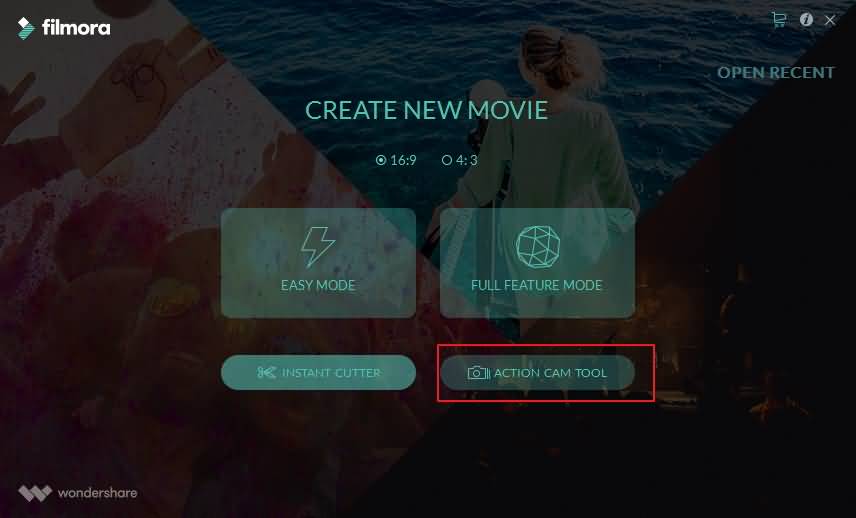
- Nyní přejděte na kartu Rychlost a přesuňte přehrávací hlavu do přesné polohy, kde má být aplikován efekt rychlosti.
- Klepněte na tlačítko Přidat značku. Klikněte na značku rychlosti a přetáhněte ji na obě strany časové osy, abyste na své časové ose vybrali několik klipů.
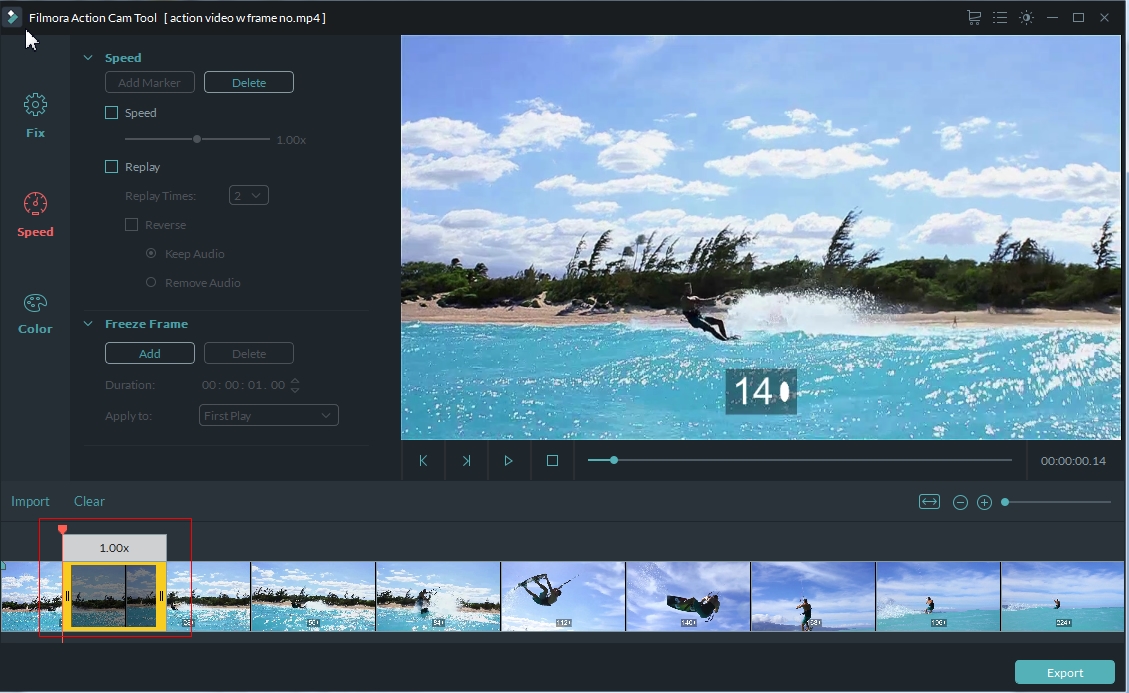
- Nastavení rychlosti lze upravit kliknutím na zaškrtávací políčko označené Rychlost. Posuvník rychlosti lze posunout dopředu, aby se zrychlil až 20x pro časosběrný efekt.
- Exportujte své časosběrné video do režimu Full Features Mode pro další úpravy, jako je přidání různých filtrů, překrytí a efektů. V současné době existuje více než 300 efektů a existuje jeden AKČNÍ CAM ZIMNÍ SET nyní dostupný. Zkontrolujte více
poslední články

